Организация предварительного рассмотрения входящих документов на опыте Госкорпорации «Росатом»
Для чего проводится предварительное рассмотрение входящих документов?
В документе, поступившем в организацию, в качестве адресата может быть указана организация, ее подразделение, руководитель или работник. При этом значительный процент входящих документов независимо от их тематики и автора, как правило, адресуется организации или ее руководителю. Но передавать руководителю организации их все нецелесообразно по следующим причинам:
- Тематики вопросов, содержащихся в поступивших документах, различаются по значимости, а к руководителю организации должны поступать входящие документы, содержащие наиболее важные вопросы. То есть руководитель организации не должен тратить время на чтение и анализ всех входящих документов, которые адресованы ему или организации.
- Большинство входящих документов, адресованных организации или ее руководителю, в соответствии с установленными в организации полномочиями подлежат рассмотрению определенным руководителем более низкого уровня управления (или даже специалистом). Соответственно, эти входящие документы следует сразу направлять в подразделения. Такой порядок работы позволит сократить время, затрачиваемое на работу с входящими документами (в том числе срок получения документа исполнителем).
В связи с этим в практике делопроизводства сложились определенные правила работы с документами, в соответствии с которыми входящие документы, адресованные высшему руководству организации1, а также без указания конкретного лица или подразделения2 предварительно рассматриваются в службе документационного обеспечения управления3. Данная работа проводится с целью распределения вышеперечисленных документов на требующие обязательного рассмотрения руководителем организации и те, что направляются заместителям руководителя организации, руководителям подразделений и/или работникам.
С нашей точки зрения, этап предварительного рассмотрения может быть исключен только при незначительном объеме входящих документов. В остальных случаях данный этап должен присутствовать. Ведь от него зависит скорость доведения документов до исполнителей.
Отметим, что порядок проведения предварительного рассмотрения входящих документов в организации должен устанавливаться инструкцией по делопроизводству или иным локальным нормативным актом организации.
Проведение предварительного рассмотрения входящих документов в службе ДОУ
При предварительном рассмотрении сначала определяется тематика входящего документа. Затем в соответствии с полномочиями и обязанностями руководителей (а также в некоторых случаях работников) определяется, кому в организации следует направить входящий документ. При этом полномочия и обязанности, как правило, устанавливаются несколькими локальными нормативными актами (например, перечнем полномочий руководителей, положениями о подразделениях, должностными инструкциями, приказами о распределении функциональных обязанностей и т.п.). В результате при проведении предварительного рассмотрения входящих документов необходимую информацию часто приходится искать в разных документах организации. А это в свою очередь усложняет процесс предварительного рассмотрения входящих документов и увеличивает его трудоемкость.
Отметим, что известные нам методические рекомендации и учебные пособия по делопроизводству не предлагают объединять в едином документе данные, необходимые для предварительного рассмотрения. В учебной литературе можно найти только информацию о том, что эту работу следует поручать высококвалифицированному работнику службы ДОУ, хорошо знающему структуру организации, а также полномочия и должностные обязанности работников.
Матрица распределения входящих документов
Управление документационного обеспечения Госкорпорации «Росатом» решило оптимизировать процесс предварительного рассмотрения входящих документов. В итоге в Госкорпорации «Росатом» была разработана и создана Матрица распределения входящих документов4.
Преимущество использования Матрицы заключается в следующем:
- Матрица содержит данные, которые установлены разными локальными нормативными актами и необходимы для предварительного рассмотрения;
- вышеперечисленные данные в Матрице представлены в удобной для использования форме;
- Матрица ведется в электронном виде, а это позволяет максимально быстро находить нужную информацию.
Вот почему использование Матрицы позволяет облегчить и сократить время предварительного рассмотрения поступивших документов, а также повышает качество работы по распределению входящих документов. Т.к. данный документ ранее не был описан в учебной литературе и специализированных журналах, подробно объясним, как создать Матрицу и потом применять ее.
Форма Матрицы
Матрица распределения входящих документов должна содержать следующие данные, представленные в форме таблицы (Рисунок 1):
-
Тематики вопросов входящих документов. Отметим, что в Матрицу должны включаться тематики вопросов, которые часто или периодически содержатся во входящих документах. То есть в Матрицу нецелесообразно включать тематики вопросов, которым однократно были посвящены входящие документы.
-
Данные о руководителях и работниках, которым по результатам предварительного рассмотрения направляются входящие документы. Формат представления информации каждая организация может определить самостоятельно. Здесь можно указывать фамилии с инициалами, наименования должностей и/или наименования подразделений (см. Рисунок 2).
-
Отметки о необходимости направления входящего документа, содержащего вопрос определенной тематики, руководителю (работнику) по результатам предварительного рассмотрения5.
Такие отметки о направлении включаются в Матрицу на основании локальных нормативных актов, устанавливающих полномочия и обязанности руководителей (работников). В Матрице также могут быть отметки о направлении, которые отражают практику рассмотрения входящих документов, сложившуюся на основании резолюций руководства организации.
Отметки о направлении могут быть разных видов. Например:- В Госкорпорации «Росатом» входящие документы передаются руководителям (работникам) в электронном виде с помощью Единой отраслевой системы электронного документооборота (EОСДО). Даже если входящие документы поступают на бумажном носителе, они сканируются и направляются руководителям (работникам) в виде электронных копий, а бумажный оригинал помещается в дело в соответствии с номенклатурой дел в Управлении документационного обеспечения. Поэтому в данном случае в Матрице нужен один вид отметки – отметка о необходимости направления входящего документа определенному руководителю (работнику).
-
Если в организации входящие документы передаются на бумажном носителе, то отметки о направлении могут быть двух видов:
- один вид отметки будет использоваться для обозначения необходимости передачи оригинала входящего документа,
- другой – копии входящего документа.
- Если в организации входящие документы могут передаваться на бумажном носителе или в виде электронных копий, то в Матрице также могут использоваться два вида отметок о направлении, учитывающих способ передачи документа.
-
Количество отметок о направлении для каждой тематики вопроса входящего документа. В Матрице для каждой тематики вопроса входящего документа устанавливается одна или несколько отметок о направлении. То есть некоторые входящие документы должны поступать нескольким руководителями (работникам).
В связи с этим в Матрицу желательно включить отдельный столбец, позволяющий быстро определить, какому количеству руководителей (работников) должен быть направлен входящий документ. -
Основания для включения в Матрицу тематик вопросов входящих документов и отметок о направлении:
- данные о локальных нормативных актах, которые устанавливают полномочия и/или обязанности руководителей (работников);
- или информация о входящих документах и резолюциях руководства организации, на основании которых сложились правила распределения входящих документов.
Рисунок 1
Форма Матрицы распределения входящих документов
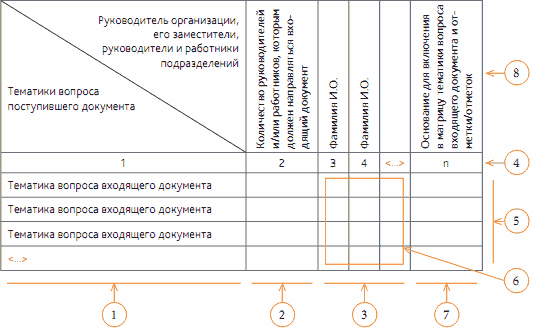
Условные обозначения рисунка:
1 – боковик таблицы (столбец для тематик вопросов). Боковик таблицы Матрицы состоит из одного столбца, в строках которого указываются тематики вопросов входящих документов. Строки таблицы желательно сортировать по боковику таблицы, располагая тематики вопросов входящих документов в алфавитном порядке;
2 – во втором столбце таблицы указывается количество руководителей (работников), которым должны направляться входящие документы, содержащие вопрос определенной тематики;
3 – столбцы (графы) таблицы, в которых указываются Ф.И.О. руководителей и работников, которым документ с данной тематикой направляется на рассмотрение или исполнение. Кроме Ф.И.О., по каждому человеку здесь можно дополнительно указывать должность и/или наименование его подразделения. Желательно данные о руководителе подразделения и подчиненных ему работниках указывать в соседних столбцах, а подразделения располагать в соответствии с последовательностью, закрепленной организационной структурой или штатным расписанием (см. Рисунок 2);
4 – номера столбцов (граф) таблицы;
5 – строки таблицы;
6 – в ячейках таблицы, находящихся на пересечении строк (за исключением заголовка и строки с номерами столбцов) и столбцов (за исключением боковика, второго и последнего столбца) таблицы, находятся отметки о необходимости направления входящего документа, содержащего вопрос определенной тематики, руководителю (работнику) по результатам предварительного рассмотрения;
7 – в последнем столбце (графе) таблицы указываются основания для включения в Матрицу тематик вопросов входящих документов и отметок о направлении;
8 – заголовок таблицы.
Рисунок 2
Заполнение Матрицы в MS Excel
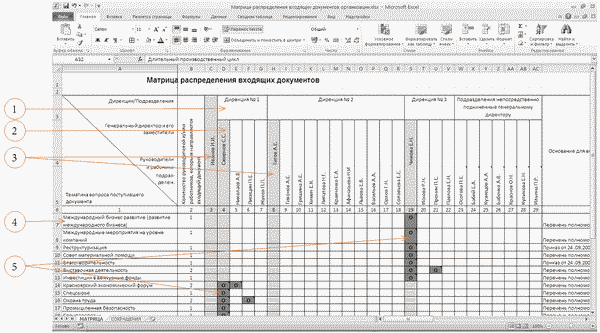
Условные обозначения рисунка:
1 – объединенные ячейки в заголовке столбцов для выделения подразделения/блока подразделений (руководители и работники сгруппированы (отсортированы) по подразделениям);
2 – заголовки столбцов с измененной ориентацией текста на вертикальную для удобства размещения/чтения текста;
3 – выделенные цветовым фоном ячейки, относящиеся к генеральному директору организации и его заместителям;
4 – ячейка с переносом текста по строкам;
5 – отметки о необходимости направления входящего документа, содержащего вопрос определенной тематики, руководителю (работнику) по результатам предварительного рассмотрения. В примере используется один вид отметки о направлении, который обозначен прописной буквой «О».
Как было отмечено выше, Матрицу распределения входящих документов нужно создавать и вести в электронном виде. Табличный процессор Microsoft Excel является одним из удобных инструментов для выполнения такой задачи. Поэтому предлагаем рассмотреть, как с помощью данной программы создать Матрицу, а затем использовать ее.
Обратим внимание, что примеры и рисунки специально созданы для статьи и не содержат данных Госкорпорации «Росатом».
Создание Матрицы распределения входящих документов в табличном процессоре MS Excel
В данной статье рассмотрено создание и использование Матрицы распределения входящих документов в текстовом процессоре MS Excel версии 2010. Информацию о реализации функций MS Excel других версий можно найти в справке MS Excel, которая открывается при нажатии на клавиатуре клавиши F1. Для изучения MS Excel будут также полезны бесплатные учебные курсы, размещенные на сайте Microsoft: http://office.microsoft.com/ru-ru/FX010056500.aspx?CTT=97. Курсы по MS Excel 2003: http://office.microsoft.com/ru-ru/training/CR006183114.aspx. Курсы по MS Excel 2007: http://office.microsoft.com/ru-ru/training/CR010047968.aspx. Курсы по MS Excel 2010: http://office.microsoft.com/ru-ru/excel-help/CH010369467.aspx.
Прежде всего в MS Excel нужно заполнить таблицу в соответствии с вышеописанной формой Матрицы (см. Рисунок 1) и сохранить файл, то есть книгу Excel (см. Рисунок 2).
При заполнении таблицы целесообразно изменять формат ячеек (см. Рисунки 2 и 3), а именно:
- изменять выравнивание текста в ячейках таблицы по горизонтали и вертикали;
- для ячеек, содержащих тематики вопросов входящих документов, а также для некоторых ячеек с заголовками столбцов установить параметр «переносить по словам». При установке данного параметра длинный текст будет автоматически разбиваться на необходимое количество строк, и в результате текст, введенный в ячейку, будет полностью виден. Если данный параметр не установлен, то часть длинного текста может не отображаться;
- в ячейках с заголовками столбцов таблицы изменить ориентацию текста, т.е. установить угол печати 90 градусов. При таком параметре текст будет писаться по вертикали и ширина столбцов будет минимальной;
- установить границу для ячеек таблицы;
- при необходимости изменить заливку некоторых ячеек таблицы.
Для изменения формата сначала нужно выделить ячейки, далее – вызвать контекстное меню, нажав на правую кнопку «мыши». А в нем выбрать пункт «Формат ячеек» (Рисунок 3). В результате откроется окно «Формат ячеек» (показано на Рисунке 4), состоящее из нескольких закладок (число, выравнивание, шрифт, граница, вид, защита) и предназначенное для изменения параметров форматирования ячеек.
Рисунок 3
Изменение формата ячеек
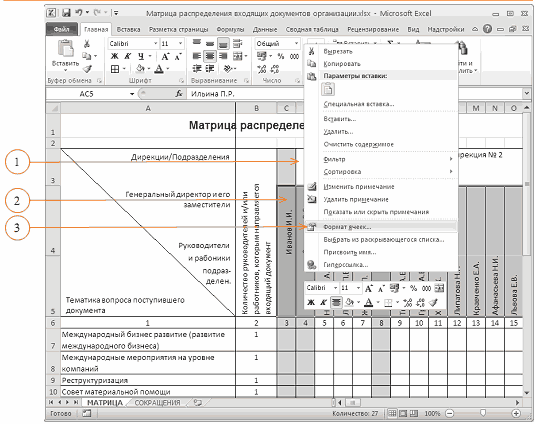
Условные обозначения рисунка:
1 – контекстное меню;
2 – выделенные ячейки;
3 – пункт меню «Формат ячеек».
Рисунок 4
Окно «Формат ячеек». Закладка «Выравнивание»
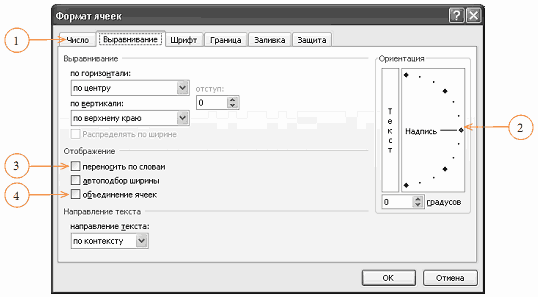
Условные обозначения рисунка:
1 – закладки окна;
2 – изменение ориентации текста (например, чтобы текст располагался вертикально, а не горизонтально);
3 – параметр «переносить по словам»;
4 – параметр «объединение ячеек». Для объединения ячеек также можно использовать кнопку «Объединить и поместить в центр» (![]() ), распложенную в группе «Выравнивание» на вкладке «Главная».
), распложенную в группе «Выравнивание» на вкладке «Главная».
Отметим, что в таблицу можно вносить в любой последовательности тематики вопросов, отметки о направлении, а также реквизиты документов-оснований. Когда таблица будет полностью заполнена, при необходимости можно отсортировать строки таблицы по любым столбцам, в т.ч. по тематикам вопросов.
MS Excel позволяет сортировать данные несколькими способами. Например, можно выделить все ячейки таблицы (за исключением шапки)6, далее в группе «Редактирование» вкладки «Главная» нажать кнопку «Сортировка и фильтр» и во всплывающем меню выбрать команду «Настраиваемая сортировка» (Рисунок 5).
Рисунок 5
Запуск сортировки строк таблицы
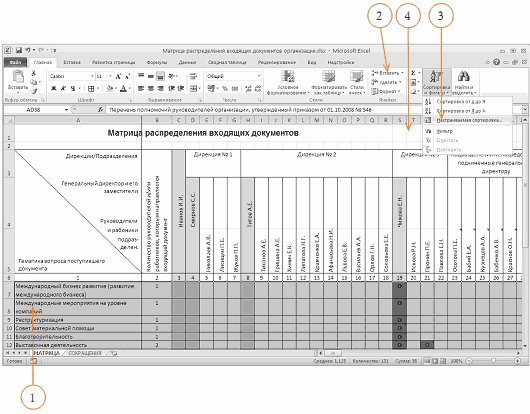
Условные обозначения рисунка:
1 – выделенный диапазон таблицы;
2 – кнопка «Сортировка и фильтр»;
3 – настраиваемая сортировка;
4 – фильтр.
В результате откроется окно «Сортировка» (Рисунок 6), в котором нужно указать столбец сортировки, порядок сортировки и нажать кнопку «ОК». После выполнения данных действий окно «Сортировка» закроется, а строки таблицы будут отсортированы (результат показан на Рисунке 7).
Рисунок 6
Окно «Сортировка»
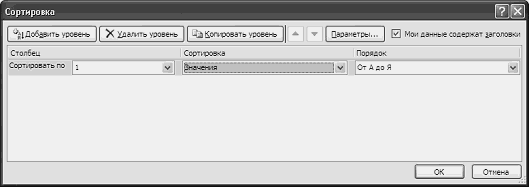
Рисунок 7
Результат сортировки строк таблицы и автоподбор их высоты
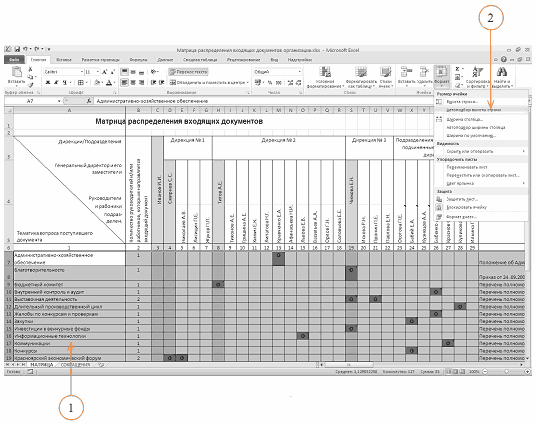
Условные обозначения рисунка:
1 – выделенные строки таблицы, которые отсортированы по тематике вопроса в алфавитном порядке;
2 – команда «Автоподбор высоты строки».
Если в результате сортировки высота строк будет изменена (т.е. в некоторых строках будет отображаться не весь текст, а другие строки будут больше), то можно автоматически подобрать нужную высоту строк. Для этого следует выделить всю таблицу и выполнить команду «Автоподбор высоты строки»7 (Рисунок 7).
Для удобства работы с Матрицей целесообразно закрепить область первого столбца таблицы, содержащий тематики вопросов. И тогда он всегда будет отображен на экране при прокрутке листа MS Excel (остальных столбцов таблицы) вправо или влево.
Для выполнения данной настройки необходимо открыть закладку «Вид», далее в группе «Окно» нажать кнопку «Закрепить области» и в появившемся меню выбрать пункт «Закрепить первый столбец» (Рисунок 8).
Рисунок 8
Закрепление областей таблицы

Для дальнейшего использования Матрицы в заполненную таблицу необходимо добавить возможность фильтрации строк. Фильтрация позволит отображать строки, которые содержат определенный текст. В том числе фильтр поможет быстро находить в Матрице тематику вопроса входящего документа.
Для добавления фильтров необходимо выделить строку, содержащую номера столбцов таблицы (обозначена цифрой 4 на Рисунке 1). Затем в группе «Редактирование» вкладки «Главная» – нажать кнопку «Сортировка и фильтр» и во всплывающем меню выбрать команду «Фильтр» (ее местоположение показано на Рисунке 5). После установки фильтров в каждой ячейке строки появится кнопка ![]() , позволяющая выбрать условия фильтрации (результат этой операции показан на Рисунке 9 под номером 3).
, позволяющая выбрать условия фильтрации (результат этой операции показан на Рисунке 9 под номером 3).
При создании электронной Матрицы можно осуществить группировку столбцов таблицы по подразделениям. Это целесообразно делать в случае одновременного выполнения следующих условий:
- заполненная таблица состоит из большого числа столбцов;
- в столбцах указаны как руководители, так и их подчиненные;
- входящие документы в большинстве случаев должны направляться руководителям.
Группировка столбцов по подразделениям позволит за одно действие «сворачивать» таблицу, отображая только столбцы с отметками о необходимости передачи документов руководителям, а потом одним нажатием кнопки возвращать все на круги своя – отображать все скрытые столбцы.
Для группировки столбцов по подразделениям нужно выделить столбцы, относящиеся к одному подразделению, за исключением столбца, содержащего данные по его руководителю, а затем в группе «Структура» вкладки «Данные» нажать кнопку «Группировать» и в появившемся меню выбрать команду с таким же наименованием (Рисунок 9).
Рисунок 9
Группировка столбцов
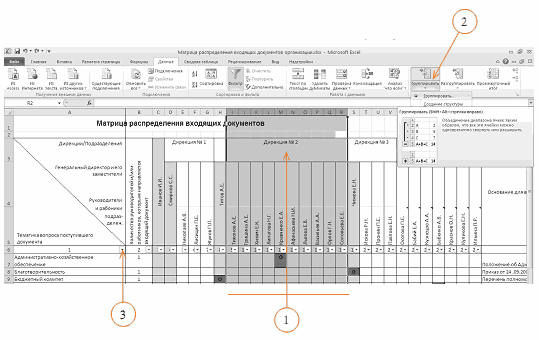
Условные обозначения рисунка:
1 – выделенные столбцы;
2 – кнопка «Группировать»;
3 – кнопка для фильтрации.
Рисунок 10
Скрытие/отображение столбцов
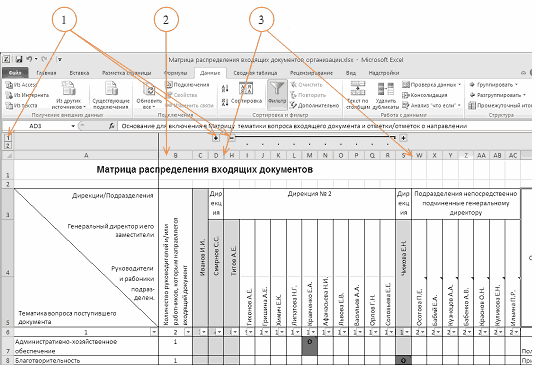
Условные обозначения рисунка:
1 – символы структуры таблицы, используемые для скрытия/отображения столбцов;
2 – отображаемые столбцы;
3 – скрытые столбцы.
Использование Матрицы
После выполнения вышеописанных действий электронную Матрицу можно будет использовать при предварительном рассмотрении входящих документов.
Итак, работник службы ДОУ сначала должен прочитать входящий документ и определить его тематику. Затем в первом столбце Матрицы ему необходимо найти и выделить строку, содержащую тематику вопроса входящего документа. Для этого можно воспользоваться функцией поиска или фильтром:
- для поиска тематики следует выделить первый столбец таблицы, а затем нажать на клавиши Ctrl+F. В результате откроется окно для поиска, в которое необходимо ввести ключевое слово или фразу из тематики вопроса, а затем нажать кнопку «Найти далее»;
-
чтобы отфильтровать данные, необходимо нажать кнопку фильтра
 , расположенную в первом столбце таблицы, затем в поле «Поиск», расположенном во всплывающем меню, ввести ключевое слово или фразу из тематики вопроса.
, расположенную в первом столбце таблицы, затем в поле «Поиск», расположенном во всплывающем меню, ввести ключевое слово или фразу из тематики вопроса.
Обратите внимание, что фильтрация будет произведена по условию «содержит». Поэтому если необходимо произвести фильтрацию по одному слову, лучше указывать его без окончания. Например, нужно найти все тематики, которые связаны с международной деятельностью. В этом случае в поле поиска можно набрать «международн», в результате отфильтруются все тематики, которые содержат данный фрагмент слова (см. Рисунки 11 и 12).
Рисунок 11
Меню фильтра, появляющееся при нажатии кнопки
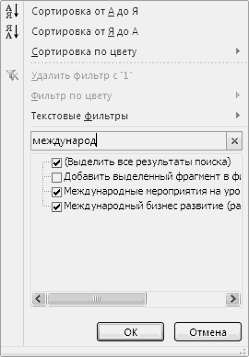
Рисунок 12
Результат фильтрации
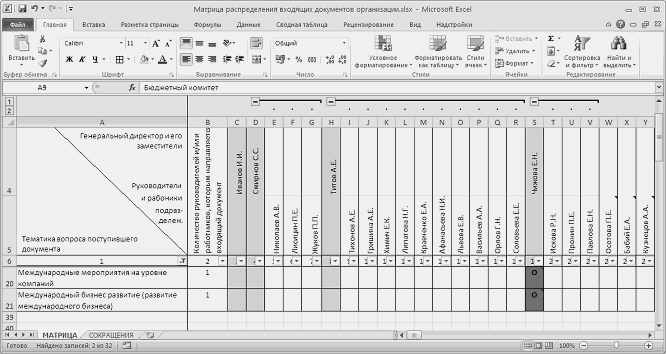
После того как в Матрице будет выделена строка, содержащая нужную тематику, следует:
- по второй ячейке строки определить, сколько отметок о необходимости направления входящего документа в ней содержится;
- найти отметку о необходимости направления входящего документа и по заголовку столбца, содержащего найденную отметку, определить, какому руководителю (работнику) должен быть направлен входящий документ. Например, в соответствии с Матрицей, приведенной на Рисунке 12, входящие документы, посвященные международным мероприятиям на уровне компании, должны направляться Чижовой Е.Н.;
- если в отфильтрованной (найденной) строке содержится несколько отметок о необходимости направления входящего документа, то руководителя (работника), которому должен направляться входящий документ, следует определять по каждой отметке.
Обратите внимание: входящий документ может содержать два или более вопросов. В этом случае руководители (работники), которым должен направляться документ, определяются по каждому из них!
Разработка и внедрение Матрицы в организации
Чтобы Матрицу можно было использовать в организации при предварительном рассмотрении входящих документов, в инструкции по делопроизводству или ином локальном нормативном акте следует закрепить требования по разработке, заполнению и использованию такой Матрицы.
Так как Матрица содержит данные, которые установлены (утверждены) другими документами организации, и включает ссылки на эти документы, то, с нашей точки зрения, Матрица распределения входящих документов и вносимые в нее изменения не требуют утверждения руководством организации или специально издаваемым распорядительным документом.
В целях поддержания актуальности Матрицы в нее должны своевременно вноситься изменения, включая:
- новые тематики вопросов входящих документов,
- изменения в полномочиях и обязанностях руководителей и работников, а также
- изменения в организационной структуре и штатном расписании.
Разработанную и заполненную Матрицу целесообразно сделать доступной для просмотра всем работникам организации, а не только представителям службы ДОУ. Соответственно, Матрицу желательно опубликовать в режиме чтения на внутреннем портале организации или выложить в сетевую папку. Доступ к Матрице позволит руководителю (работнику) самостоятельно посмотреть, на каком основании к нему поступил тот или иной входящий документ (если в Матрице применить фильтрацию к столбцу, содержащему отметки о необходимости передачи документов определенному руководителю / работнику, то можно быстро получить список тематик вопросов, документы по которым направляются данному лицу).


 Новая книга
Новая книга